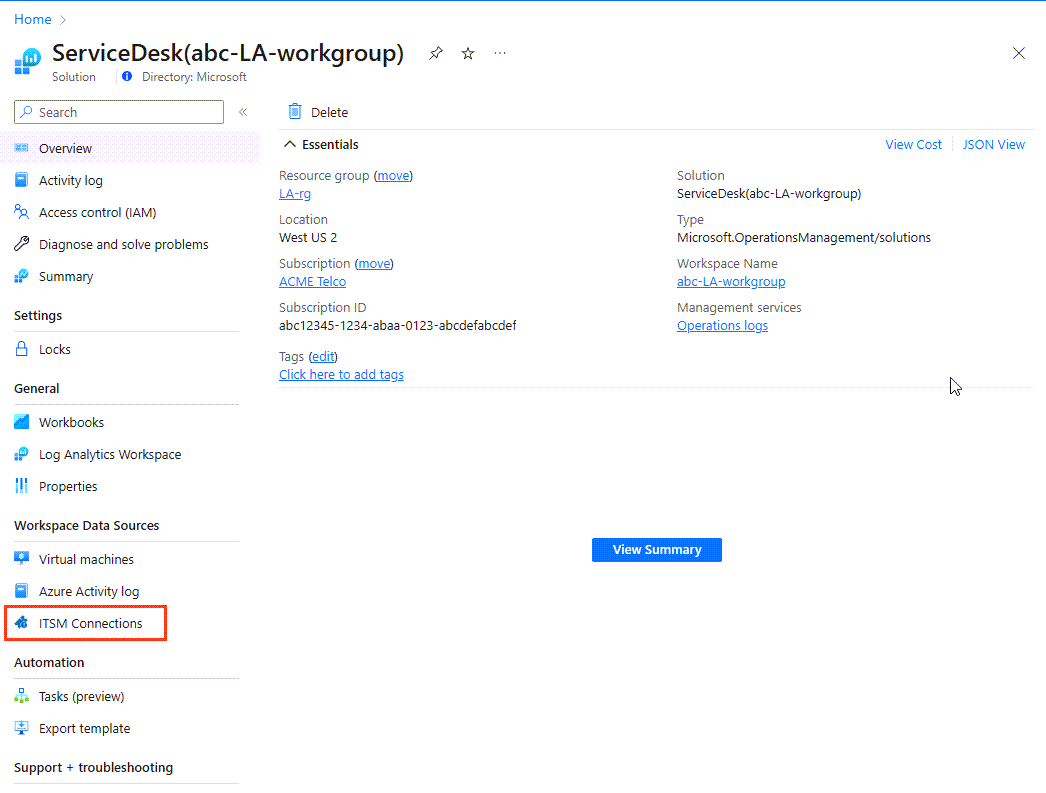Anslut Azure till ITSM-verktyg med hjälp av IT-tjänsthantering

Den här artikeln innehåller information om hur du konfigurerar IT Service Management Anslut or (ITSMC) i Log Analytics för att centralt hantera dina IT Service Management-arbetsobjekt (ITSM).
Installera IT-tjänsthantering Anslut eller
Installera ITSMC innan du skapar en anslutning.
I Azure-portalen väljer du Skapa en resurs.
Sök efter IT Service Management-Anslut eller på Azure Marketplace. Välj sedan Skapa.
I avsnittet Azure Log Analytics-arbetsyta väljer du den Log Analytics-arbetsyta där du vill installera ITSMC.
Kommentar
Du kan endast installera ITSMC i Log Analytics-arbetsytor i följande regioner: USA, östra, USA, västra 2, USA, södra centrala, USA, västra centrala, USA Gov Arizona, USA Gov Virginia, Kanada, centrala, Europa, västra, Storbritannien, sydöstra, Asien, sydöstra Japan, Indien, centrala och Australien, sydöstra.
I avsnittet Azure Log Analytics-arbetsyta väljer du den resursgrupp där du vill skapa ITSMC-resursen.
Kommentar
Som en del av den pågående övergången från Microsoft Operations Management Suite till Azure Monitor kallas Operations Management-arbetsytor nu för Log Analytics-arbetsytor.
Välj OK.
När ITSMC-resursen distribueras visas ett meddelande i det övre högra hörnet på skärmen.
Skapa en ITSM-anslutning
När du har installerat ITSMC och förberett ITSM-verktyget skapar du en ITSM-anslutning.
Konfigurera ServiceNow för att tillåta anslutningen från ITSMC.
Leta efter ServiceDesk (namnet på din arbetsyta) i Alla resurser.
Under Arbetsytedatakällor i det vänstra fönstret väljer du ITSM Anslut ions.
Välj Lägg till Anslut ion.
Ange inställningar för ServiceNow-anslutning.
Som standard uppdaterar ITSMC anslutningens konfigurationsdata en gång var 24:e timme. Om du vill uppdatera anslutningens data direkt för att återspegla eventuella ändringar eller malluppdateringar som du gör väljer du knappen Synkronisera i anslutningens fönster.
Skapa ITSM-arbetsobjekt från Azure-aviseringar
När du har skapat DIN ITSM-anslutning använder du ITSM-åtgärden i åtgärdsgrupper för att skapa arbetsobjekt i ITSM-verktyget baserat på Azure-aviseringar. Åtgärdsgrupper ger ett modulärt och återanvändbart sätt att utlösa åtgärder för dina Azure-aviseringar. Du kan använda åtgärdsgrupper med måttaviseringar, aktivitetsloggaviseringar och loggsökningsaviseringar i Azure-portalen.
Kommentar
Vänta 30 minuter efter att du har skapat ITSM-anslutningen för att synkroniseringsprocessen ska slutföras.
Definiera en mall
Vissa typer av arbetsobjekt kan använda mallar som du definierar i ServiceNow. När du använder mallar kan du definiera fält som fylls i automatiskt med hjälp av konstanta värden som definierats i ServiceNow (inte värden från nyttolasten). Mallarna synkroniseras med Azure. Du kan definiera vilken mall du vill använda som en del av definitionen av en åtgärdsgrupp. Information om hur du skapar mallar finns i ServiceNow-dokumentationen.
Skapa ITSM-arbetsobjekt
Så här skapar du en åtgärdsgrupp:
I Azure-portalen väljer du Övervaka>aviseringar.
På menyn överst på skärmen väljer du Hantera åtgärder.
På skärmen Åtgärdsgrupper väljer du +Skapa. Skärmen Skapa åtgärdsgrupp visas.
Välj den prenumeration och resursgrupp där du vill skapa åtgärdsgruppen. Ange värden i Åtgärdsgruppsnamn och Visningsnamn för åtgärdsgruppen. Välj sedan Nästa: Meddelanden.
På fliken Meddelanden väljer du Nästa: Åtgärder.
På fliken Åtgärder väljer du ITSM i listan Åtgärdstyp . För Namn anger du ett namn för åtgärden. Välj sedan pennknappen som representerar Redigera information.
I listan Prenumeration väljer du den prenumeration som innehåller din Log Analytics-arbetsyta. I listan Anslut ion väljer du ditt ITSM-Anslut ellernamn. Det kommer att följas av namnet på din arbetsyta. Ett exempel är MyITSM Anslut or(MyWorkspace).
I fältet Typ av arbetsobjekt väljer du Incident.
Kommentar
Från och med september 2022 påbörjar vi den 3-åriga processen med att ta bort stödet för att använda ITSM-åtgärder för att skicka aviseringar och händelser till ServiceNow. Information om det inaktuella beteendet finns i Använda Azure-aviseringar för att skapa en ServiceNow-avisering eller ett händelsearbetsobjekt. Från och med oktober 2023 stöder vi inte UI-skapande av anslutningsappar för att använda ITSM-åtgärder för att skicka aviseringar och händelser till ServiceNow. Tills den fullständiga utfasningen har skapats ska åtgärden skapas av API:et.
I det sista avsnittet i gränssnittet för att skapa en ITSM-åtgärdsgrupp kan du definiera hur många arbetsobjekt som ska skapas för varje avisering om aviseringen är en loggsökningsavisering. För alla andra aviseringstyper skapas ett arbetsobjekt per avisering.
Du kan konfigurera fördefinierade fält så att de innehåller konstanta värden som en del av nyttolasten. Tre alternativ kan användas som en del av nyttolasten:
- Ingen: Använd en vanlig nyttolast till ServiceNow utan några extra fördefinierade fält och värden.
- Använd standardfält: Använd en uppsättning fält och värden som skickas automatiskt som en del av nyttolasten till ServiceNow. Dessa fält är inte flexibla och värdena definieras i ServiceNow-listor.
- Använd sparade mallar från ServiceNow: Använd en fördefinierad uppsättning fält och värden som har definierats som en del av en malldefinition i ServiceNow. Om du redan har definierat mallen i ServiceNow kan du använda den från malllistan . Annars kan du definiera det i ServiceNow. Mer information finns i definiera en mall.
Välj OK.
När du skapar eller redigerar en Azure-aviseringsregel använder du en åtgärdsgrupp som har en ITSM-åtgärd. När aviseringen utlöses skapas eller uppdateras arbetsobjektet i ITSM-verktyget.
Kommentar
Information om prissättningen för ITSM-åtgärden finns på sidan med priser för åtgärdsgrupper.
Det korta beskrivningsfältet i aviseringsregeldefinitionen är begränsat till 40 tecken när du skickar det med hjälp av ITSM-åtgärden.
Om du har principer för inkommande trafik för dina ServiceNow-instanser lägger du till ActionGroup-tjänsttaggen i allowList.
Observera att när du definierar en fråga i loggsökningsaviseringar som du måste ha i frågan resulterar namn på konfigurationsobjekt med ett av etikettnamnen "Dator", "Resurs", "_ResourceId" eller "ResourceId". Den här mappningen gör det möjligt att mappa konfigurationsobjekten till ITSM-nyttolasten